Chyba VirtualBoxu „Volání do WHvSetupPartition se nezdařilo: ERROR_SUCCESS (poslední=0xc000000d/87) (VER_MEM_VM_CREATE_FAILED)“, se běžně objevuje, protože HYPER-V je nainstalován nebo načten v systému Windows 10 spuštění. Problém běžně ve Windows 10 PRO a také v domácích edicích.
Popis problému: Po aktualizaci Windows 10 se VirtualBox Machine nepodařilo spustit s chybou:
Volání WHvSetupPartition se nezdařilo: ERROR_SUCCESS (Last=0xc000000d/87) (VERR_NEM_VM_CREATE_FAILED).
Kód výsledku: E_FAIL (0x80004005)
Komponenta: ConsoleWrap
Rozhraní: IConsole {872da645-4a9b-1727-bee2-5585105b9eed}
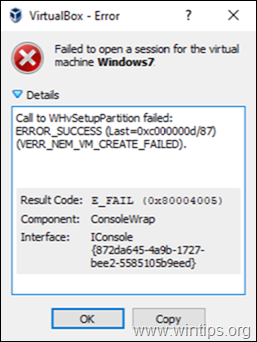
Tento tutoriál obsahuje pokyny k vyřešení „Volání do WHvSetupPartition se nezdařilo: ERROR_SUCCESS (Last=0xc000000d/87) (VER_MEM_VM_CREATE_FAILED)“ ve VirtualBoxu.
OPRAVIT chybu VirtualBox: Volání WHvSetupPartition se nezdařilo: ERROR_SUCCESS ve Windows 10.
1. Navigovat do Kontrolní panel > Programy a funkce > Zapnout nebo vypnout funkce Windows
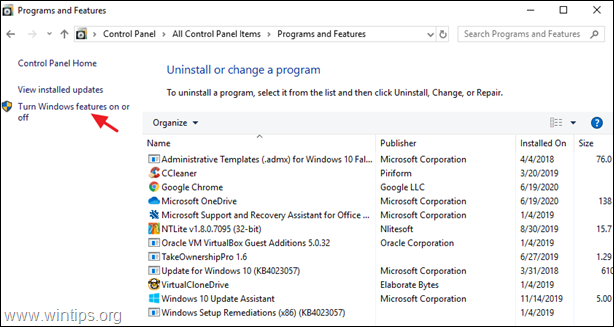
2.Zrušte zaškrtnutí následující vlastnosti:
- Kontejnery *
- Hyper-V *
- Platforma virtuálních strojů
- Platforma Windows Hypervisor
- Windows Sandbox
* Poznámka: Funkce „Kontejnery“ a „Hyper-V“ existují pouze ve Windows 10 PRO.
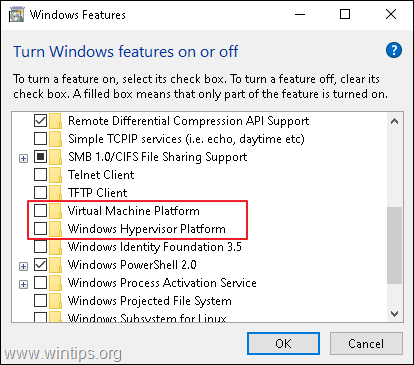
3. Restartujte počítač po odinstalaci.
4. Otevřeno Příkazový řádek jako správce.
5. Zadejte následující příkaz a stiskněte Vstupte:
- bcdedit /set hypervisorlaunchtype off

6. Restartujte váš počítač.
7. Po restartu spusťte VM.
A je to! Dejte mi vědět, zda vám tento průvodce pomohl, a zanechte svůj komentář o své zkušenosti. Lajkujte a sdílejte tento návod, abyste pomohli ostatním.
Ano, příspěvek na wintips.org a oprava pro zprávu Call to WHvSetupPartition se nezdařila s Oracle VirtualBox fungovala skvěle! Vše vyřešeno. Snímky obrazovky a uvedené kroky bylo snadné sledovat.